TTEP.CN > 故障 >
Win7系统如何定时打开指定运行的程序 怎么在Win7设置定时运行指
Win7系统如何定时打开指定运行的程序 怎么在Win7设置定时运行指定软件方法 我们在使用电脑的时候,总是会遇到很多的电脑难题。当我们在遇到了Win7系统如何定时打开指定运行的程序的时候,那么我们应该怎么办呢?今天就一起来跟随TTEP的小编看看怎么解决的吧。
Win7系统如何定时打开指定运行的程序?
1、首先第一步我们需要做的就是进入到电脑的桌面上,然后对开始菜单按钮进行点击操作,这个时候就会看到很多的选择出现,直接在输入栏中写入任务计划程序的指令,然后使用键盘回车键进行确认就可以了。
2、当我们在完成了上面的操作步骤以后,现在我么就要在页面的右上方位置找到创建基本任务并对其进行打开操作。
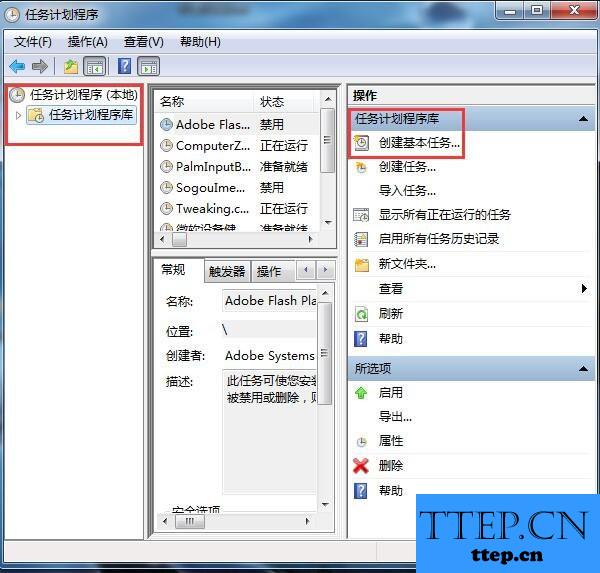
3、这个时候就会跳出一个新的页面,我们在里面写入软件的名称等信息就可以了,然后继续往下看。
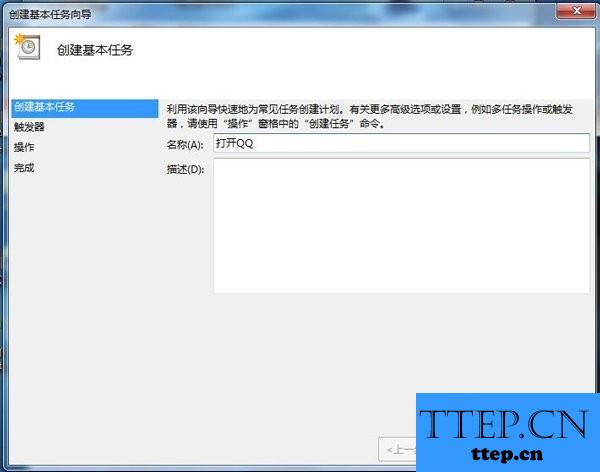
4、这一步我们需要对启动方式进行选择,我们可以根据自己实际的需求进行选择操作,然后继续进行下一步的操作。
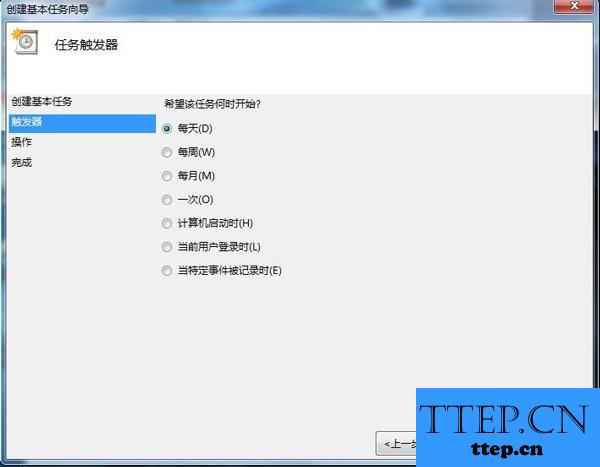
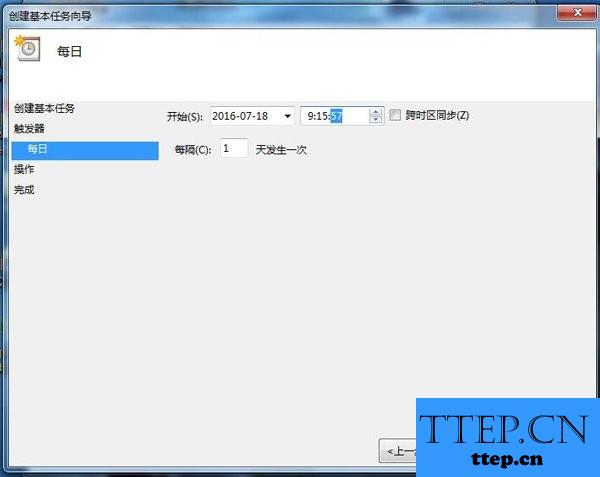
5、这个时候我们继续的对启动程序进行选择,然后继续进行下一步的操作。
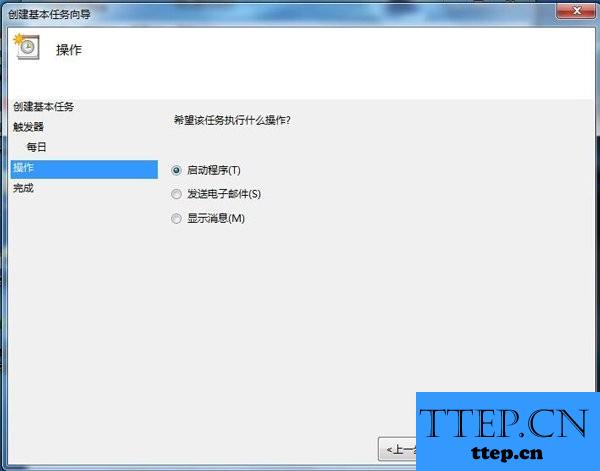
6、最后我们就可以打开这个程序了,直接对其进行点击操作,然后一步步的按照提示进行下一步,最后进行确认就可以了。
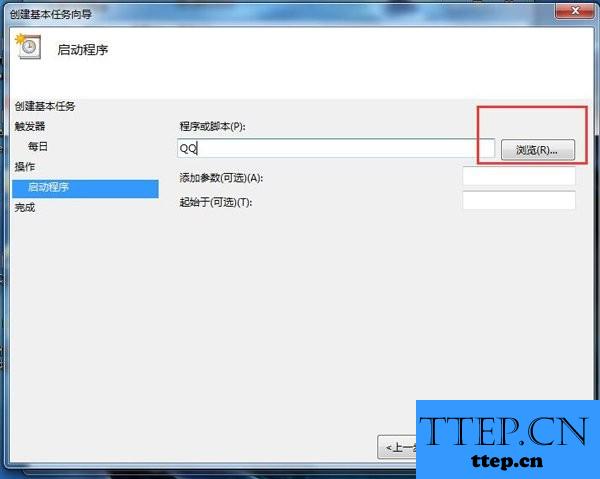
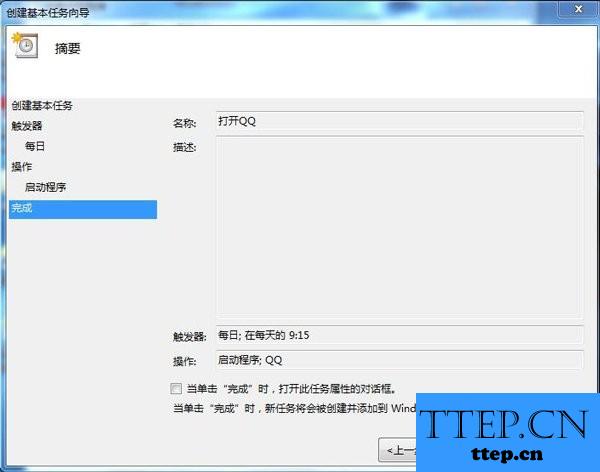
对于我们在遇到了这样的电脑难题的时候,那么我们就可以利用到上面给你们介绍的解决方法进行处理,希望能够对你们有所帮助。
Win7系统如何定时打开指定运行的程序?
1、首先第一步我们需要做的就是进入到电脑的桌面上,然后对开始菜单按钮进行点击操作,这个时候就会看到很多的选择出现,直接在输入栏中写入任务计划程序的指令,然后使用键盘回车键进行确认就可以了。
2、当我们在完成了上面的操作步骤以后,现在我么就要在页面的右上方位置找到创建基本任务并对其进行打开操作。
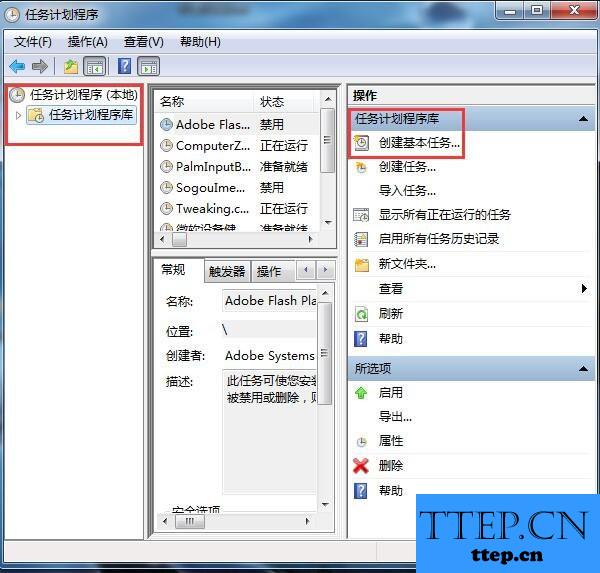
3、这个时候就会跳出一个新的页面,我们在里面写入软件的名称等信息就可以了,然后继续往下看。
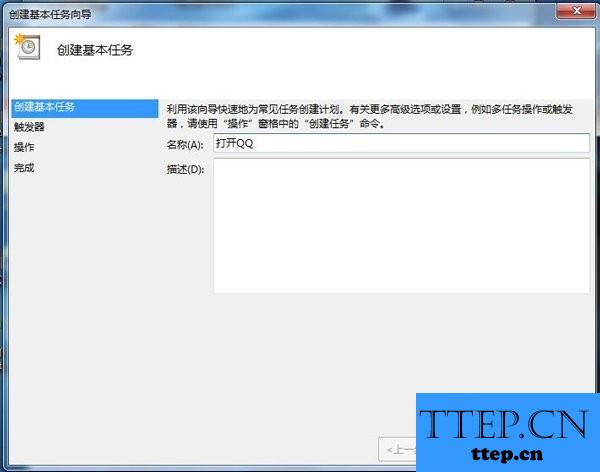
4、这一步我们需要对启动方式进行选择,我们可以根据自己实际的需求进行选择操作,然后继续进行下一步的操作。
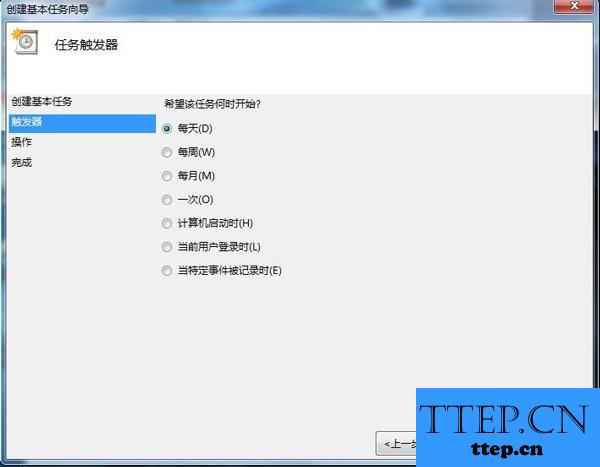
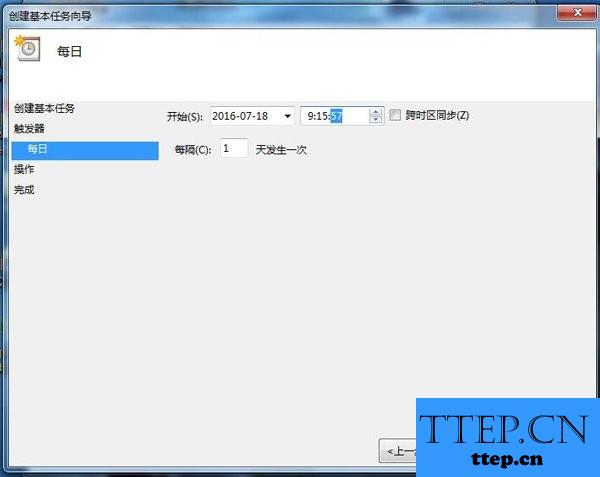
5、这个时候我们继续的对启动程序进行选择,然后继续进行下一步的操作。
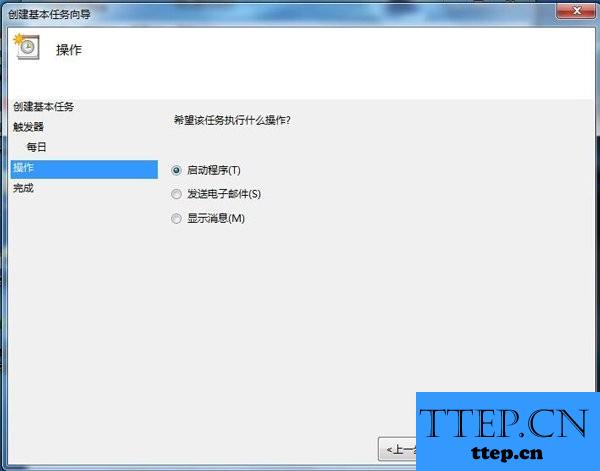
6、最后我们就可以打开这个程序了,直接对其进行点击操作,然后一步步的按照提示进行下一步,最后进行确认就可以了。
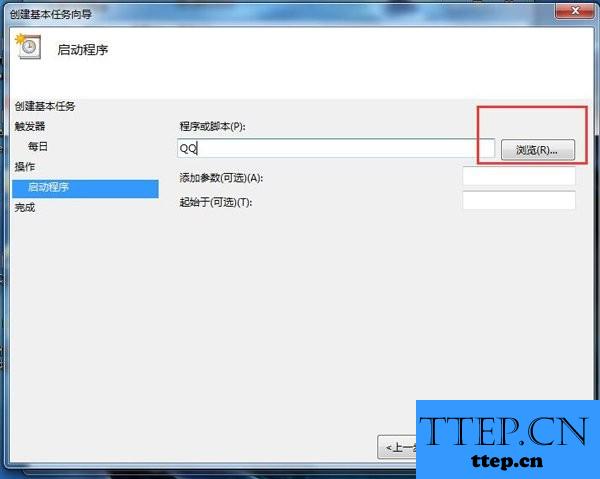
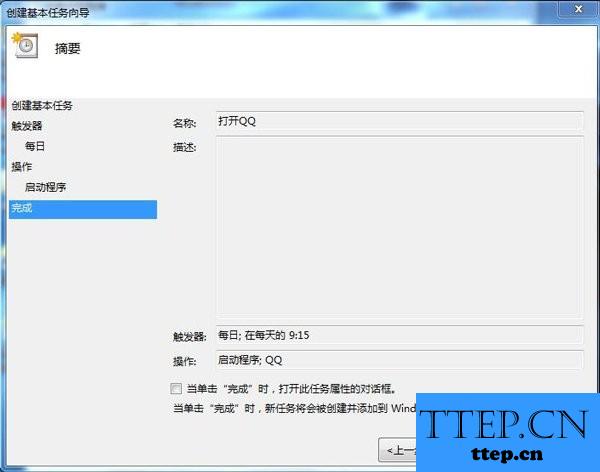
对于我们在遇到了这样的电脑难题的时候,那么我们就可以利用到上面给你们介绍的解决方法进行处理,希望能够对你们有所帮助。
- 上一篇:Win7显示器颜色不正常怎么解决 win7系统显示器屏幕颜色不对怎么
- 下一篇:没有了
- 最近发表
- 赞助商链接
